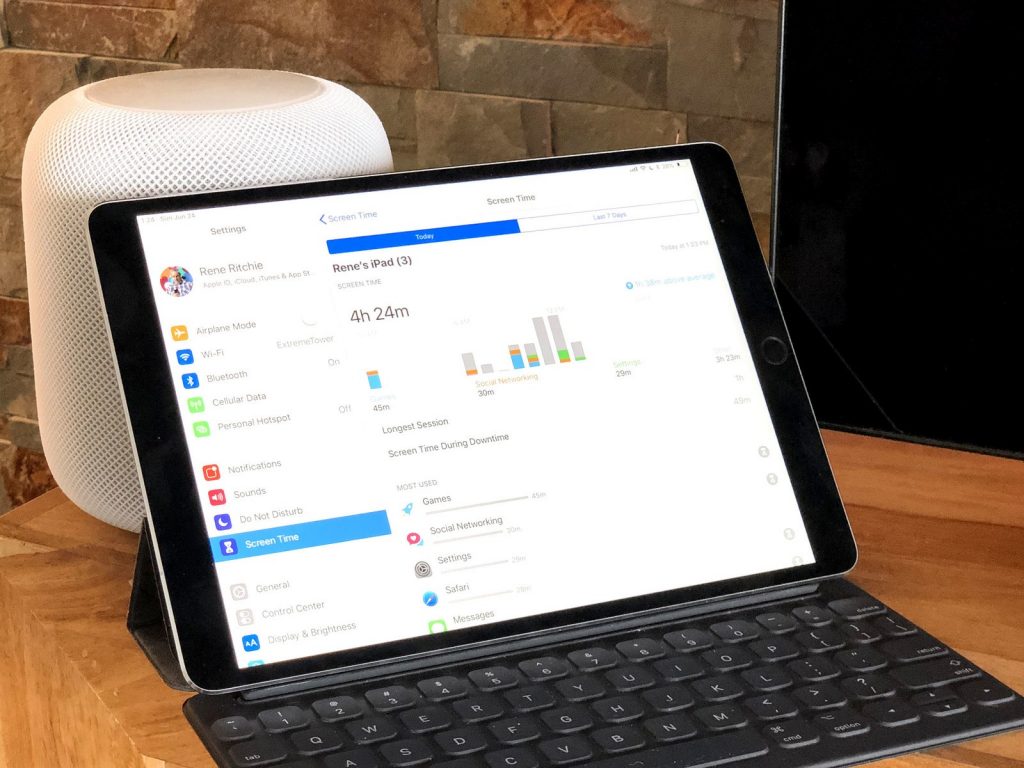Çocuklarınızın, istediğiniz uygulamaları ve özellikleri kullanmasına izin vermek ve istemediğiniz özellikleri ve uygulamaları engellemek için Kısıtlamalar (Restrictions)’ı kullanmak harika bir yol ve yöntemdir.
Kısıtlamalar (Restrictions) olarak da bilinen Ebeveyn Denetimleri (Parental Controls), iPhone, iPad ve iPod touch’ta çocuklarınızın hangi özelliklere, uygulamalara ve içeriklere erişip erişemeyeceklerini yönetmenize izin verir. Ayrıca bu özellik iOS 12’den itibaren, çocuklarınızın tüm gün vakit geçirmesini istemediğiniz uygulamalar için Screen Time’ı (Ekran Saati) ayarlamanızı sağlar. Eğer belirli uygulamaları tamamen engellemek istiyorsanız, makalemizin devamında bu işlemi nasıl yapabileceğinizi bulabilirsiniz.
iOS 11 ve Önceki Sürüm Çalışan iPhone’da ve iPad’de Kısıtlamalar (Restrictions) Nasıl Ayarlanır?
- iPhone’nunuzda veya iPad’inizde Ayarlar (Settings) uygulamasını açın.
- Genel (General) seçeneğine (menüsüne) dokunun.
- Kısıtlamalar (Restrictions) seçeneğine dokunun.
- Kısıtlamalar (Restrictions)’ı etkinleştirmediyseniz, ekranın üst kısmında yer alan ‘Kısıtlamaları Etkinleştir (Enable Restrictions)’ seçeneğine dokunun. Daha önce bu özelliği etkinleştirdiyseniz 2-adım sonrasından devam edin.
- Uygulamaları etkinleştirmek ve devre dışı bırakmak için kullanacağınız bir şifre girin.
- Daha sonra, kapatmak istediğiniz her bir uygulamanın yanındaki anahtar butona (switch)
iOS 12 ve Üstü Sürüm Çalışan iPhone’da ve iPad’de Kısıtlamalar (Restrictions) Nasıl Ayarlanır?
iOS 12’de Kısıtlamalar (Restrictions) menüsü, Ayarlar (Settings) uygulamasında Screen Time (Ekran Saati) menünüsünün altına taşındı. Bu menüye nasıl ulaşabileceğinizi ve kısıtlamak istediğiniz uygulamaları nasıl kapatabileceğinizi makalemizin devamında bulabilirsiniz.
- Ana ekranınızdan Ayarlar (Settings) uygulamasını başlatın.
- Screen Time seçeneğine dokunun.
- ‘İçerik ve Gizlilik Kısıtlamaları (Content & Privacy Restrictions)’ seçeneğine dokunun.
- 4-haneli bir şifre girin ve daha sonra bu şifreyi tekrar girerek onaylayın.
- ‘İçerik ve Gizlilik (Content & Privacy)’ seçeneğinin yanındaki anahtar butona dokunun.
- ‘İzin verilen uygulamalar (Allowed apps)’ seçeneğine dokunun.
- Devre dışı bırakmak istediğiniz uygulamanın veya uygulamaların yanındaki anahtar butona dokunun.
Devre dışı bıraktığınız uygulamalar artık ana ekranınız da görünmeyecek. Bu uygulamaları tekrar etkinleştirmek için, yukarıdaki adımları takip edin ve uygulamalara ait anahtar butonlara tekrar dokunup açın.